如何制作FLV地址检测器
1、启动Flash8.0→选择Flash文档→右击舞台,点选“文档属性”;
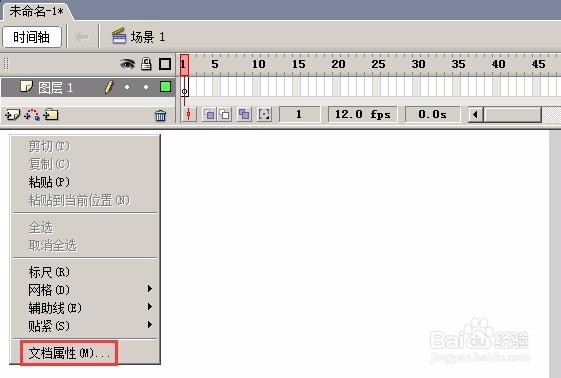
2、设置尺寸:550×400,背景:深绿颜色,其它默认→确定,进入场景1。
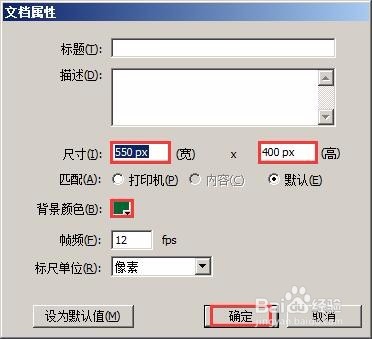
3、选择菜单“窗口/库”→右击库的空白处,选择“新建视频”,打开“视频属性”面板;
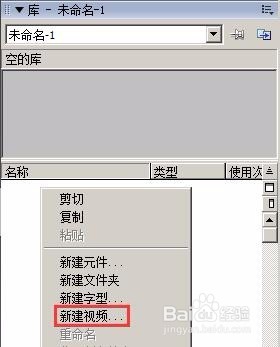
4、在“视频属性”面板中,设置其参数(默认)→确定,这时库中多了“视频1”元件。
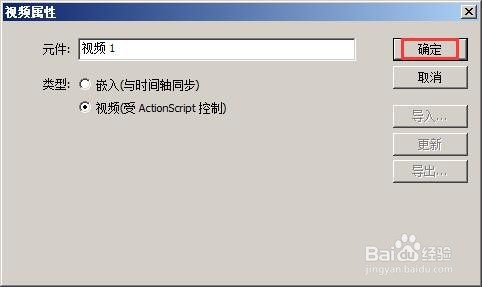
5、返回场景1→将图层1改为:矩形图层→选择第1帧→用矩形工具在舞台拖一个无边的蓝色矩形→菜单窗口/属性,打开属性面板→设置宽高550×330、位置0:0×0:0→上锁。
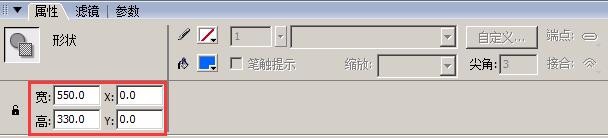
6、添加题目图层→选择第1帧→用文本工具在矩形中输入:FLV地址检测→设置:字体、字号、颜色、位置等→上锁。

7、添加视频图层→选择第1帧→从库中拖出“视频1”元件到舞台→打开属性面板→设置宽高528×310→填写实例名:cuibai→水平对齐→上锁。

8、视频图层设置后的效果:

9、添加地址栏图层→选择第1帧→用文本工具在矩形的下方拖一个文本框→输入:在此输入flv视频地址→调整好位置→设定参数→填写实例名:url→上锁。

10、地址栏设置后的效果:

11、添加按钮图层→选择第1帧→菜单“窗口/公用库/按钮”→调出你喜欢的播放、停止按钮各一枚(或自制同样的两枚按钮)到舞台,并列摆放文本框的右侧;

12、点击播放按钮,在属性面板填写实例名:play_bt→点击停止按钮,在属性面板填写实例名:stop_bt→上锁。

13、添加边框图层→选择第1帧→导入或制作一个550×330边框图片到库→将边框图片拖到舞台→水平中齐、上对齐→上锁。

14、添加as图层→选择第1帧→按F9打开动作面板→输入如下代码→上锁。
function playflv(flv)
{
cuibai.attachVideo(my_ns);
my_ns.setBufferTime(3);
my_ns.play(flv);
}
var my_nc = new NetConnection();
my_nc.connect(null);
var my_ns = new NetStream(my_nc);
this.createEmptyMovieClip("flv_mc", this.getNextHighestDepth());
flv_mc.attachAudio(my_ns);
play_bt.onRelease = function ()
{
fengm._alpha = 0;
playflv(url.text);
};
stop_bt.onRelease = function ()
{
my_ns.close();
_root.jdt.jdtt._x = 0;
fengm._alpha = 100;
my_ns.seek(0);
};
this.onEnterFrame = function ()
{
function changesize(w, h)
{
w = 528;
h = 310;
cuibai._x = 1.050000E+1;
cuibai._y = 1.050000E+1;
var _loc3 = Math.round(_loc6 / _loc8 * 100);
if (isNaN(_loc3))
{
info.text = "0%";
}
else
{
info.text = _loc3 + "%";
bar.gotoAndStop(_loc3);
if (_loc3 == 100)
{
delete this.onEnterFrame;
}
}
}
};

15、完成后,时间轴显示如图所示:
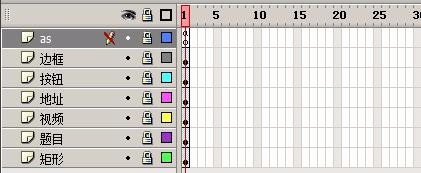
16、导出文件后再上传,可获取检测器的外链地址,外链地址插入后效果如下: